Impara i passaggi per installare l'ultima versione del kernel Linux su Ubuntu 20.04 LTS Focal fossa o Ubuntu 22.04 Jammy Jelly Fish per cambiare quella predefinita usando il terminale di comando.
Il kernel è il programma principale di qualsiasi sistema operativo basato su Linux che offre meditazione tra software e hardware del sistema informatico. Ciò implica su qualsiasi dispositivo hardware in esecuzione con alcuni software. E quando lo avvolgiamo con uno strato di interfaccia utente grafica e altre applicazioni attorno al kernel, abbiamo un sistema operativo Linux a tutti gli effetti come Ubuntu. Bene, il kernel mantiene il lavoro in background e si occupa del funzionamento del sistema operativo e della messa in funzione di hardware e software.
Bene, il "kernel Linux" non è il termine giusto da usare, c'è un Linux e questo è il cosiddetto kernel. Tutti i sistemi operativi più diffusi basati su questo kernel GNU sono indicati come "sistemi operativi Linux".
In breve, una distribuzione Linux è:kernel + GUI (server X) + software + strumenti aggiuntivi =sistema operativo Linux desktop. Considerando che il server Linux, salta la parte della GUI per diventare un puro server da riga di comando.
Quindi, ogni volta che installiamo una distribuzione Linux come Ubuntu, un kernel verrà installato automaticamente perché senza di esso l'intero sistema non sarebbe in grado di funzionare. Inoltre, possiamo aggiornare e scaricare i kernel su Ubuntu proprio come qualsiasi altro pacchetto, qui vedremo come?
Passaggi per modificare il kernel predefinito in Ubuntu 22.04 | 20.04 LTS
1. Controlla la tua versione attuale del kernel
Prima di modificare il kernel predefinito del tuo Ubuntu Linux, controlliamo prima quale sia esattamente la versione corrente in esecuzione sul nostro sistema. Per questo apri il tuo terminale di comando, se stai usando la versione desktop della GUI, puoi aprirlo usando la scorciatoia da tastiera:Ctrl+Alt+T .
uname -r
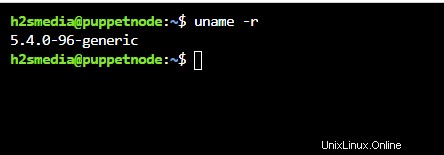
2. Esegui l'aggiornamento del sistema e ottieni wget
Per prima cosa assicuriamoci che tutto sul nostro sistema sia aggiornato e poi passeremo al passaggio successivo. Quindi, per prima cosa, esegui il comando apt update &upgrade e installa anche wget anche lo strumento.
sudo apt update && sudo apt upgrade
sudo apt install wget
3. Scarica lo script Bash per cambiare il kernel
Tuttavia, l'utente può scaricare direttamente il pacchetto binario Kernel Deb dal repository Linux di Ubuntu; tuttavia, per installare, aggiornare e disinstallare facilmente i kernel su Ubuntu 22.04 | 20.04 LTS, possiamo utilizzare lo script disponibile su GitHub. Usa il comando dato per scaricare lo script sul tuo sistema Ubuntu.
wget https://raw.githubusercontent.com/pimlie/ubuntu-mainline-kernel.sh/master/ubuntu-mainline-kernel.sh
Una volta che lo script è sul tuo sistema, rendilo eseguibile e spostalo in /usr/local/bin per usarlo facilmente in futuro per ottenere l'ultima versione del kernel.
chmod +x ubuntu-mainline-kernel.sh
sudo mv ubuntu-mainline-kernel.sh /usr/local/bin/
4. Verifica le versioni disponibili del kernel da installare
Abbiamo lo script al suo posto, ora possiamo usarlo per verificare quali sono le versioni disponibili da installare oltre a quella già esistente sul nostro sistema.
Per trovare l'ultima versione disponibile per l'installazione:
ubuntu-mainline-kernel.sh -c

Considerando che per elencare tutte le versioni del kernel disponibili che puoi installare sono:
ubuntu-mainline-kernel.sh -l
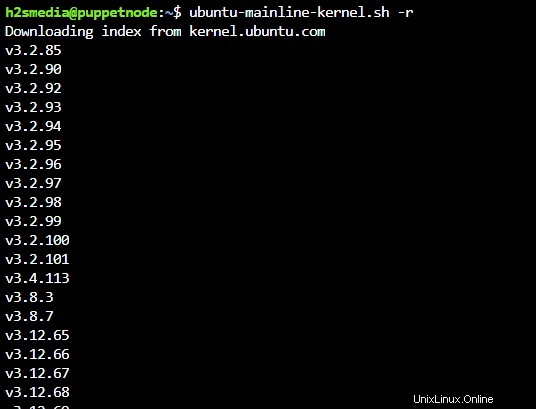
5. Modifica o aggiorna Ubuntu 22.04 predefinito | 20.04 Versione kernel
Bene, ora possiamo aggiornare la versione predefinita o cambiarla con qualsiasi altra disponibile che vogliamo, ma prima installarla. Ecco il comando:
Per installare l'ultima disponibile:
sudo ubuntu-mainline-kernel.sh -i
6. Per installare qualsiasi versione specifica o precedente:
sudo ubuntu-mainline-kernel.sh -i version-number
Nota :sostituisci "numero-versione “ nel comando sopra con quello che vuoi installare, ad esempio, per ottenere la versione v5.15.11 invece l'ultima allora il comando sarà:
sudo ubuntu-mainline-kernel.sh -i v5.15.1
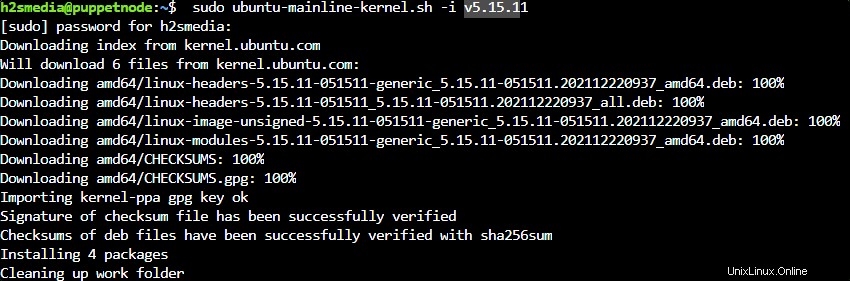
Una volta completata l'installazione, possiamo utilizzare lo stesso script per elencare quali sono le versioni disponibili del kernel sul nostro sistema:
sudo ubuntu-mainline-kernel.sh -l
Riavvia il sistema
Riavvia il sistema per consentire al sistema di utilizzare l'ultima versione del kernel installata.
sudo reboot
Dopo il riavvio del sistema, controlla la tua versione attuale utilizzando:
uname -r
Questa volta vedrai l'ultimo.
7. Modifica o imposta la versione predefinita del kernel
Per impostazione predefinita, Ubuntu sceglierà automaticamente l'ultima versione installata del kernel, ma se si desidera impostare un'altra versione scegliere di iniziare con l'avvio. In tal caso, diciamo manualmente al sistema di scegliere quale versione.
Quindi, modifica il file Grub.
sudo nano /etc/default/grub
Aggiungi le due righe seguenti, per farti un'idea puoi vedere lo screenshot.
GRUB_SAVEDEFAULT=true GRUB_DEFAULT=saved
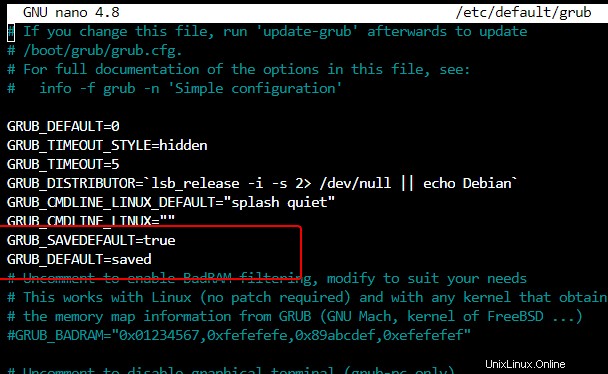
Salva il file Ctrl+O , premi Invio tasto, quindi esci da Ctrl+X .
Aggiorna Grub:
sudo update-grub
Ora riavvia il sistema:
sudo reboot
E all'avvio del sistema, premi Esc per accedere al menu Grub. Seleziona “Opzioni avanzate per Ubuntu ” e quindi seleziona la versione del kernel che desideri impostare come predefinita sul tuo sistema.
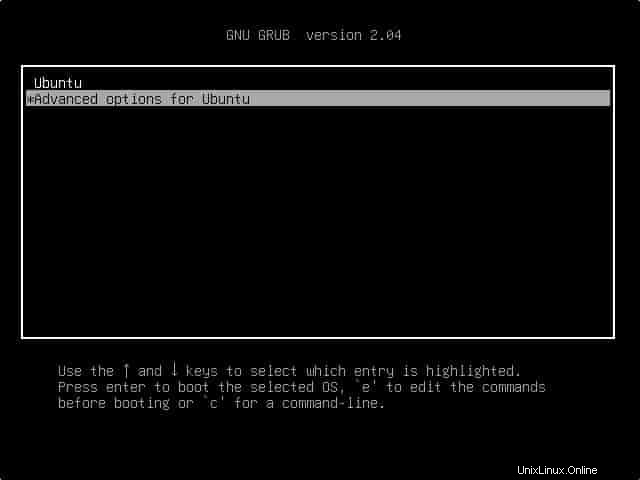
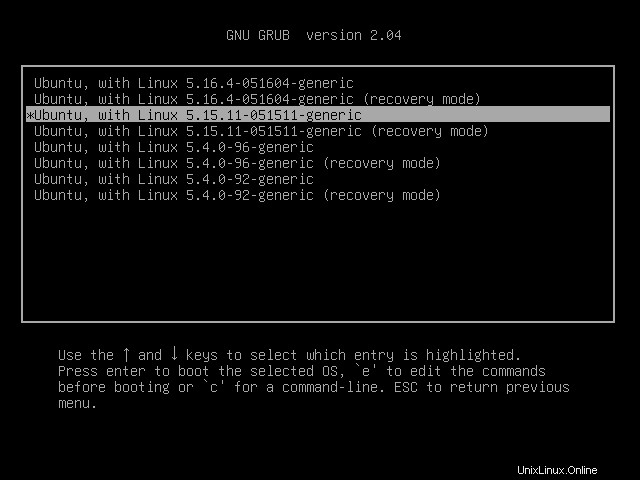
8. Disinstalla o rimuovi
Per rimuovere qualsiasi kernel esistente dal tuo sistema, esegui:
sudo ubuntu-mainline-kernel.sh -u
Seleziona il numero di serie della versione che desideri rimuovere completamente dal tuo sistema.
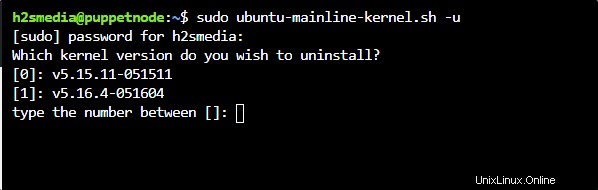
Conclusione
• Come installare Linux Kernel 5.x su Almalinux 8 o Rocky
• Installa Bpytop su Ubuntu 22.04/20.04
• Whatsdesk- Installa il client WhatsApp su Ubuntu 22.04 | 20.04
• 3 modi per installare e utilizzare il convertitore video HandBrake su Ubuntu 20.04 / 22.04